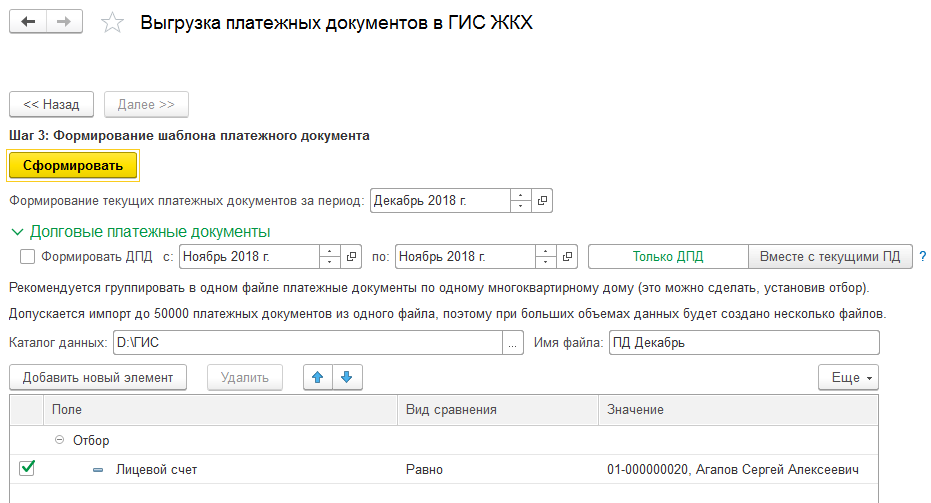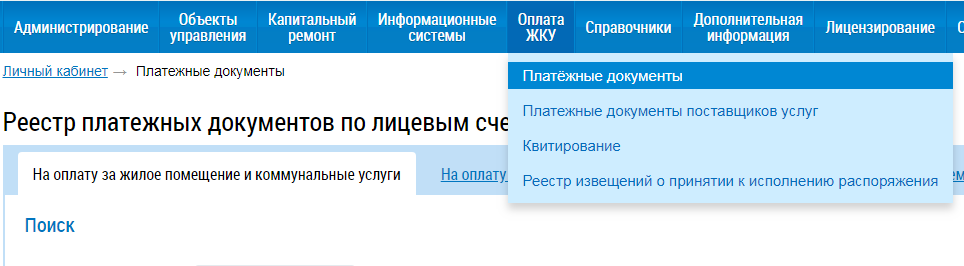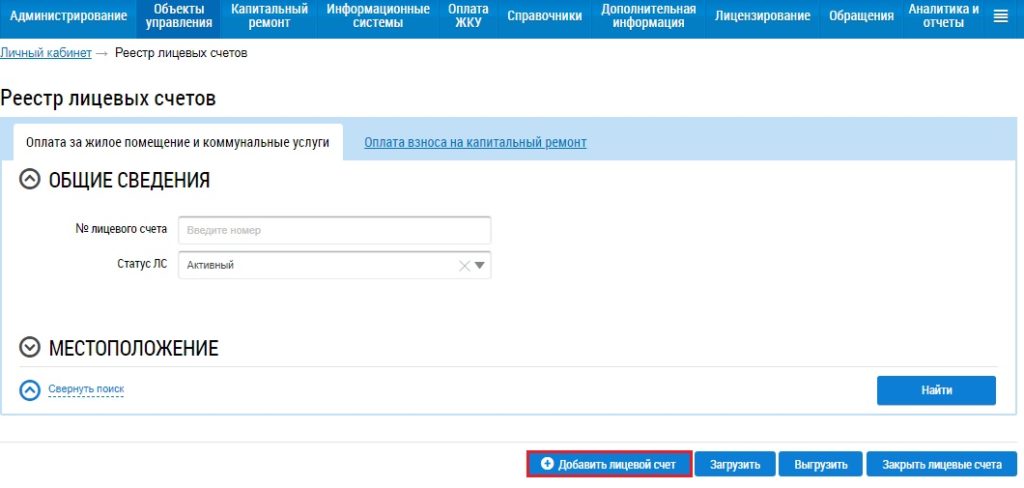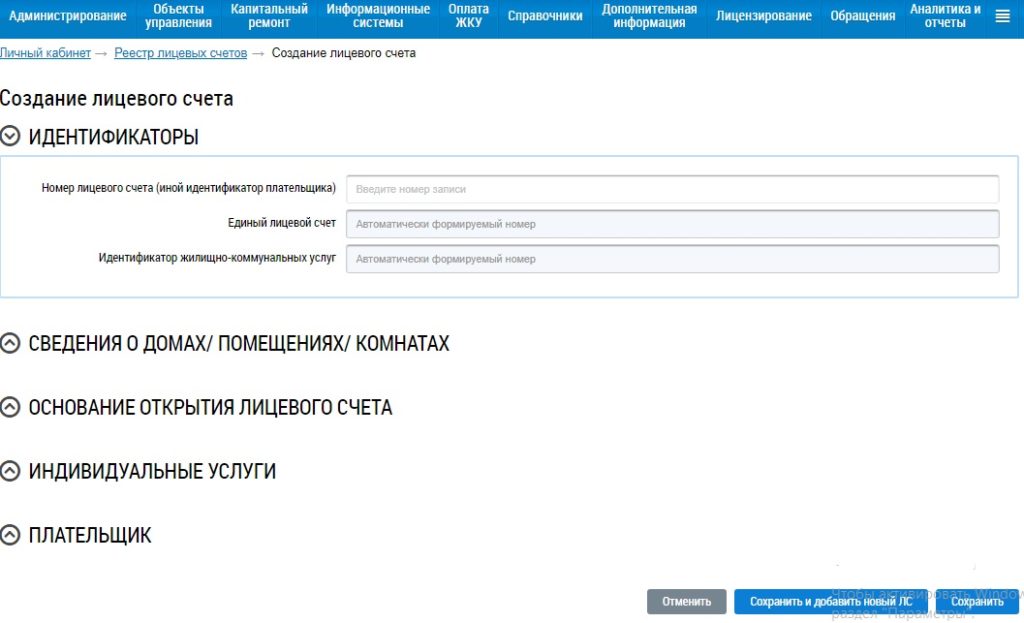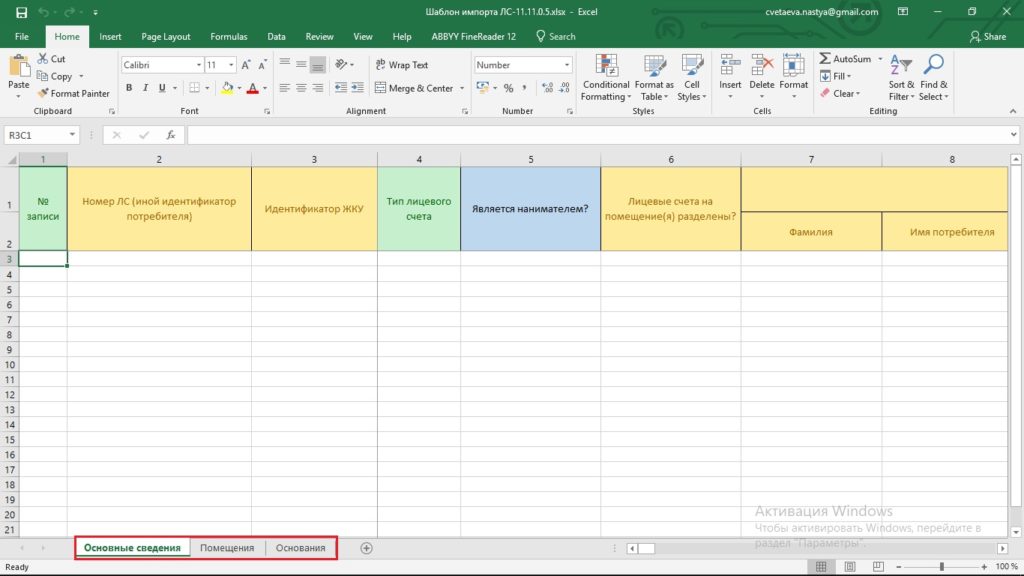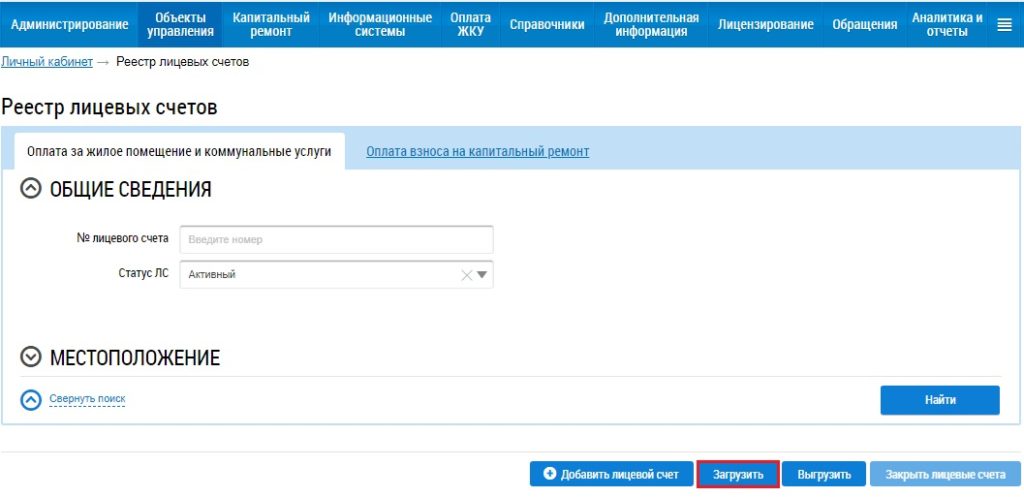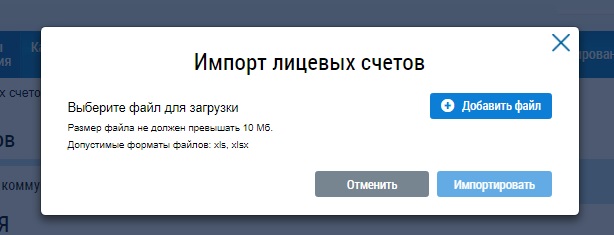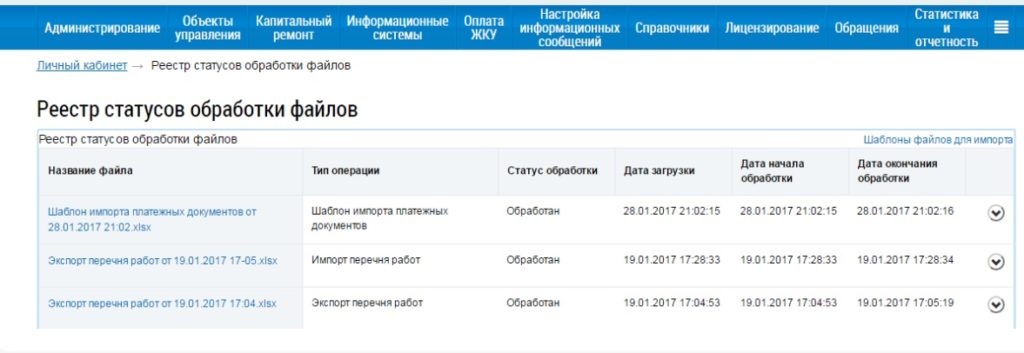Как загрузить лицевые счета в гис жкх по шаблону с чего начать
Выгружаем платёжные документы в ГИС ЖКХ за пять шагов
Шаг 1. Внесите в договор управления услуги по квитанции
Все шаги по выгрузке платёжных документов делаются после того, как УО в личном кабинете ГИС ЖКХ заполнила раздел «Справочники». В этом разделе перечисляются все работы и услуги, которые выполняет или оказывает управляющая организация по договорам управления, в том числе дополнительные.
Если УО необходимо добавить по какому-то договору управления новую услугу, то сначала она заносится в общий справочник, а затем добавляется в услуги по договору управления. Договор при этом должен быть в статусе «Действующий».
Если эта работа уже выполнена, приступайте к формированию шаблона платёжного документа. В личном кабинете ГИС ЖКХ во вкладке «Объекты управления» из выпадающего списка выберите строчку «Договоры управления» и внесите в необходимый договор управления услуги, которые предоставляются по квитанции.
Шаг 2. Создайте шаблон платёжных документов
Чтобы создать шаблон платёжного документа и выгрузить его для заполнения из ГИС ЖКХ, в личном кабинете выберите вкладку «Оплата ЖКУ», а затем из выпадающего списка – строку «Платежные документы».
В новом окне «Реестр платежных документов по лицевым счетам» в строке «Расчетный период» введите дату, затем нажмите «Найти» и «Выгрузить».
Выберите «Шаблон импорта платежного документа», нажав на него.
Во всплывающем окне нажмите кнопку «ОК».
Шаг 3. Заполните сохранённый шаблон
Когда шаблон сформирован в системе, необходимо найти его, сохранить на компьютер и заполнить. Для этого в личном кабинете на главной странице ГИС ЖКХ нажмите на четыре горизонтальные полоски в верхнем правом углу и из выпадающего списка выберите «Результат импорта/экспорта файлов».
Появится список созданных шаблонов в виде таблицы. Выберите созданный шаблон, нажав на галочку. В выпадающем списке нажмите на «Сохранить обработанный файл».
Внимательно заполните все вкладки в сохранённом файле. Вкладка «Услуги исполнителя» заполняется системой автоматически согласно перечню услуг по договору управления.
Шаг 4. Выгрузите заполненный платёжный документ в ГИС ЖКХ
Когда шаблон заполнен, его необходимо разместить в ГИС ЖКХ. Снова зайдите во вкладку «Оплата ЖКУ» и выберите строчку «Платежные документы», как в шаге 2. Выберите месяц, за который размещаются платёжные документы, затем нажмите «Найти» и кнопку «Загрузить».
Появится выпадающий список. Выберите из него пункт «Проект платежных документов».
В появившемся окне нажмите кнопку «Добавить файл» и выберите заполненный файл.
Когда выбранный файл отобразится в окне, нажмите «Загрузить файл», а затем «Импортировать».
Шаг 5. Проверьте обработанные платёжные документы на ошибки
Заполненный шаблон загружен, но следует его проверить. Вернитесь на главную страницу ГИС ЖКХ, нажмите на четыре горизонтальные линии, из выпадающего списка выберите «Результат импорта/экспорта файлов», как при выгрузке шаблона для заполнения в шаге 2.
В появившейся таблице найдите нужный шаблон и обратите внимание на его статус. Когда шаблон получит статус «Обработан», можно приступить к его проверке на ошибки.
Для этого выберите строку «Посмотреть отчёт», нажав на галочку напротив шаблона.
Если обнаружены ошибки, сохраните файл с помощью кнопки «Сохранить обработанный файл» (см. рисунок выше) на компьютер и внесите исправления. Чтобы посмотреть суть ошибок, в каждой вкладке перейдите к последнему столбцу «Статус обработки».
Когда все ошибки исправлены, повторно загрузите файл в ГИС ЖКХ (шаг 3).
Сделайте сами или обратитесь к специалистам
Следуя пошаговой инструкции, вы можете самостоятельно выгрузить в ГИС ЖКХ платёжные документы за расчётный период. Если вам нужна помощь при выполнении этой работы или в заполнении других разделов системы, вы можете обратиться к нам за советом и рекомендациями.
Каждый день мы помогаем более 2000 управляющим компаниям и ТСЖ со всей России выполнять требования законодательства о ГИС ЖКХ и избегать штрафов. Будем рады помочь и вам!
Как загрузить лицевые счета в ГИС ЖКХ
С 1 июля 2016 года все представители сферы ЖКХ обязаны быть зарегистрированными и размещать информацию о своей деятельности в электронной системе ГИС ЖКХ. Времени до этого момента немного, и всё же остается множество вопросов, касающихся регистрации в системе и размещению в ней данных. Сегодня мы поделимся с вами советами, как загружать лицевые счета на ГИС ЖКХ.
Как это сделать
Согласно 209-ФЗ «О государственной информационной системе жилищно-коммунального хозяйства» все управляющие организации России через два месяца в обязательном порядке должны будут размещать информацию о своей работе, в том числе и информацию о лицевых счетах, в системе ГИС ЖКХ.
Сразу отметим, что есть два способа загрузки информации: ручной ввод и загрузка шаблона. Для экономии времени и оптимизации работы рекомендуем пользоваться вторым способом. Шаблон для заполнения (в формате Excel) и инструкцию к нему можно легко выгрузить с сайта, однако обратите внимание на то, что сопровождающая инструкция не вполне точная.
Иногда в одном помещении могут быть разделённые лицевые счета (порой два-три для одного помещения), при загрузке лицевых счетов нужно быть внимательным и загружать каждый. Уже закрытый лицевой счёт в шаблон вносить не нужно.
Классификационный код дома в ФИАС
После её нажатия всплывёт окно «Получение сведений по адресу дома»:
Заполните строки и нажимайте на кнопку «Получить сведения». Когда отобразятся коды, просто сохраните нужный.
Номер единого лицевого счёта в ГИС ЖКХ
Затем появится диалоговое окно с информацией о лицевом счёте:
Совет: лучше сразу завести базу по уникальным номерам и единым лицевым счетам (Exсel), т.к. эти данные могут использоваться многократно.
Как загрузить заполненный шаблон на сайт
Как проверить статус шаблона
Статус шаблона можно проверить, открыв вкладку «Результат импорта/ экспорта файлов», в личном кабинете. Вы увидите список всех шаблонов, которые уже были загружены вами на сайт. Отметим, что статус шаблона можно и нужно проверять, так как на сайте указывается лишь, обработан файл или нет, и только внутри загруженного документа будет указано, где вы допустили ошибку.
Под галочкой предложена функция «Сохранить обработанный файл», документ будет скачан в формате Excel. Статус объекта указан в последнем столбце таблицы, который называется «Статус обработки». Если фон красный, значит, есть ошибки. Как их исправить, программа не пишет, поэтому придётся проверить всю таблицу заново. Если же в графе «Статус обработки» написано «Ок», значит, таблица обработана успешно.
Размещение лицевых счетов через шаблоны
Система принимает к обработке только новые версии шаблонов. Актуальный шаблон можно скачать во вкладке «Регламенты и инструкции». Выберите строчку «Управляющие организации, ТСЖ, ЖК, ЖСК». В списке документов найдите шаблоны и скачайте архив с небходимыми шаблонами.
Для каждого шаблона в этом же архиве есть документ с описанием алгоритма его заполнения.
Шаблон для размещения лицевых счетов состоит из трёх частей: основные сведения, помещения, основания
В шаблоне зелёным цветом помечены поля, обязательные к заполнению, оранжевым – факультативные.
Если у вас для одного помещения есть нескольких раздельных ЛС, то в шаблон нужно загружать сведения по каждому. Закрытый ЛС в шаблон вносить не нужно.
Код дома в ФИАС
Важно помнить, что лицевой счёт привязывается к помещению, поэтому нужно узнать код дома в ФИАС (Федеральная информационная адресная система – база данных по всем адресным объектам России).
Внесите требуемые сведения и нажмите на «Получить сведения о классификационном коде дома в ФИАС/идентификационном коде дома в ГИС ЖКХ». Когда отобразятся коды, сохраните нужный.
Что делать, если дома нет в ФИАС
Изменение и аннулирование адреса дома с использованием ФИАС – обязанность ОМС (согласно п. 6 Постановления Правительства РФ от 19.11.2014 № 1221 ). С заявлением о присвоении адреса (или об аннулировании адреса) вправе обратиться собственник.
В связи с этим УО как представитель собственников должна предоставить доверенность от собственников помещений в МКД.
Как загрузить заполненный шаблон в систему
Для загрузки заполненного шаблона зайдите в «Объекты управления» и выберите вкладку «Лицевые счета».
В открывшемся «Реестре лицевых счетов» выберите функцию «Загрузить».
В открывшемся диалоговом окне вам будет предложено выбрать файл для загрузки.
Как проверить статус шаблона
Необходимо проверять статус шаблона, так как на сайте указывается лишь обработан файл или нет. Вы увидите ошибки, если вы их где-то допустили, только внутри загруженного документа. Статус шаблона можно проверить во вкладке «Результат импорта/экспорта файлов» в личном кабинете. Вы увидите список всех шаблонов, которые уже были загружены вами на сайт.
Под галочкой предложена функция «Сохранить обработанный файл» – при нажатии на неё документ будет скачан в формате Excel. Статус объекта указан в последнем столбце таблицы, который называется «Статус обработки». Если фон красный, значит, есть ошибки. Как их исправить, программа не пишет, поэтому придётся проверить всю таблицу заново. Если же в графе «Статус обработки» написано «ОK», значит, таблица обработана успешно.
Несколько ошибочно внесённых ЛС удалить разом система не даст, так как нет такой автоматической функции. Каждый неправильно добавленный ЛС можно удалить только вручную независимо от того, каким способом загружены ЛС.
ЛС вносятся в ГИС без уникального номера помещения, поскольку уникальный номер помещений, ЛС и прочего присваивается ГИС ЖКХ после добавления помещения, ЛС в ГИС ЖКХ.
Инфокрафт: Формула ЖКХ
Выгрузка платежных документов в ГИС ЖКХ для типа организации «РСО» (с помощью шаблонов-Excel) picture_as_pdf
Форма «Обмен данными (Excel)».
Перед выгрузкой необходимо получить шаблон на портале ГИС ЖКХ:
Для выгрузки платежных документов необходимо выполнить 3 шага.
1 шаг. Подготовка шаблона платежного документа.
На данном шаге необходимо:
— выбрать организацию, по которой будут выгружаться данные;
— выбрать тип организации из списка;
— указать шаблон платежного документа и затем загрузить его, используя кнопку «Загрузить шаблон».
При установке флага «Использовать автоматическое заполнение» вместо характеристик, уже заполненных на портале ГИС ЖКХ, в файле будет выведен символ «@». Это влияет на скорость работы обработки, так как программе не требуется получать дополнительную информацию из базы.
Скачивание шаблона платежных документов описано в начале инструкции. На шаге 1 необходимо указать путь к сохраненному файлу, затем нажать кнопку «Загрузить шаблон». Список услуг в шаблоне определяется услугами из справочников «Услуги», заполненных на портале ГИС ЖКХ.
По ссылке «Настройка платежного документа» открывается форма дополнительных настроек.
С помощью переключателя «Срок оплаты» необходимо выбрать, каким образом будут учитываться поступившие оплаты при выгрузке платежных документов:
• Конец текущего месяца – при выгрузке платежного документа будет учтена оплата, поступившая за весь расчетный период.
• Количество дней – указывается, какое количество дней по истечению периода предоставляется жильцам для внесения оплаты.
Эта настройка влияет на выгрузку суммы задолженности (поступившие в срок платежи уменьшают задолженность на начало периода, выгружаемую в шаблон платежных документов) и на выгрузку суммы оплаты (поступившие в срок платежи выгружаются в колонку «Учтены платежи, поступившие до указанного числа расчетного периода включительно»).
Учет общей суммы задолженности в итоговой сумме к оплате по платежному документу:
При установке флага «Выводить услуги при отсутствии начислений», если по лицевому счету начислены пени, но отсутствуют начисления и перерасчеты в расчетном периоде, на лист «Разделы 3-6» будут выгружены услуги, которые подключены к лицевому счету.
При установке флага «Выгружать закрытые лицевые счета» появится возможность выгрузить в шаблон данные по задолженности и начислениям по закрытым лицевым счетам.
При установке флага «Заполнять комментарий перерасчета автоматически» будет заполнен комментарий по перерасчетам.
На закладке «Нормативы» заносится информация по тем услугам, по которым требуется вывести в платежный документ норматив потребления на одного человека (например, холодная вода по нормативу или счетчику).
2 шаг. Настройка соответствия услуг.
На данной странице отображаются услуги из шаблона платежного документа (колонка «Услуга в платежном документе»), который подгружен на 1 шаге.
В колонке «Список услуг в информационной базе» необходимо выбрать услуги, заведенные в информационной базе, которые соответствуют услугам из шаблона. В данной колонке можно указать как одну услугу, так и несколько услуг.
Поле «Коммерческий учет» необходимо ресурсноснабжающим организациям для корректной выгрузки коммунальных услуг: согласно порталу ГИС ЖКХ значение в колонке «Способ определения объемов КУ» (индивидуальное потребление) не может быть задано, если коммерческий учет осуществляет
ресурсоснабжающая организация. Согласно рекомендациям ГИС ЖКХ, в этом случае необходимо указать для коммунальных услуг в поле «Итого к оплате за расчетный период, руб» \ «Всего» итоговую сумму, чтобы она отразилась в загруженном платёжном документе в ГИС ЖКХ.
При установке флага «Коммерческий учет» для коммунальной услуги (например, для отопления) на лист «Разделы 3-6» будет заполнено только поле «Итого к оплате за расчетный период, руб» \ «Всего».
В колонке «Список услуг в информационной базе» необходимо выбрать услуги в соответствии со списком услуг из договора РСО.
В колонке «Коммунальная услуга для услуг, рассчитываемая по показаниям ИПУ» необходимо выбрать вид коммунального ресурса для связи услуги и прибора учета. Заполняется колонка только для тех услуг, которые начисляются на основании показаний приборов учета.
В колонке «Банковский счет» следует указать банковский счет, который будет выгружаться в файл, как правило, для услуг используется один банковский счет, поэтому можно воспользоваться кнопкой «Заполнить».
В обработке предусмотрено сохранение настроек и восстановление сохраненных настроек по нажатию на соответствующие кнопки.
3 шаг. Формирование платежного документа.
На данном шаге указывается путь и имя выгружаемого файла, а так же период формирования платежных документов (можно сформировать их только за один расчетный период). Если дополнительно требуется выгрузить ДПД, тогда необходимо установить соответствующий флаг и выбрать период формирования долговых платежных документов. Их можно сформировать как отдельно, так и одновременно с текущими платежными документами.
В блоке «Отбор» можно установить отбор по выгружаемым данным.
При нажатии на кнопку «Сформировать» программа начнет заполнение файла платежными документами.
Шаблон будет сформирован в разрезе ИЖКУ в соответствии с договорами РСО по лицевому счету.
Загружать полученный файл следует разделе «Платежные документы» (меню «Оплата ЖКУ»), нажав на кнопку «Загрузить» – «Проекты платежных документов».
После обработки файла необходимо разместить инофрмацию о начислениях, чтобы она появилась в личных кабинетах жителей.
Открытие лицевого счета и внесение данных в ГИС ЖКХ
Мы продолжаем рубрику «Вопрос-ответ». В редакцию компании «Технология и Сервис» поступил вопрос о том, как открыть лицевой счет (далее ЛС) в частном секторе. Ответ прост: открытие ЛС в частном секторе ничем не отличается от ЛС в многоквартирном доме. Но не все знают как его открыть, поэтому мы предлагаем вам ознакомиться с инструкцией по открытию ЛС.
Подробнее о лицевом счете
ЛС присваиваются собственникам и пользователям жилых (и нежилых) помещений, для внесения оплаты за использование этих помещений и коммунальные услуги. ЛС можно добавить в систему ГИС ЖКХ только после того, как будет добавлено помещение, а к нему привязаны собственники (согласно приказу Минкомсвязи и Минстроя РФ от 24.08.2015 № 311/613/пр «Об утверждении состава, порядка, способов, сроков и периодичности размещения в ГИС ЖКХ информации из ГКН и ЕГРП»).
ГИС ЖКХ позволяет самостоятельно внести данные по собственникам (СНИЛС и паспортные данные). Эти сведения будут размещены в закрытой части ГИС ЖКХ.
Нумерация ЛС собственников должна соответствовать фактической нумерации квитанций. Если квартире № 1 присвоен ЛС № 418941, значит, в ГИС ЖКХ первой квартире нужно присвоить ЛС № 418941.
В течение 7 дней с момента присвоения ЛС в ГИС ЖКХ должны появиться:
В систему вносятся только актуальные на сегодняшний день сведения, закрытые ЛС не подлежат загрузке, поэтому размещать долги по старым ЛС, по которым нет начислений, не нужно.
Есть два способа загрузки информации:
Ручное внесение лицевого счёта в ГИС ЖКХ
Чтобы разместить лицевой счёт в ручном режиме, в реестре лицевых счетов нажмите «Добавить лицевой счёт».
В открывшейся форме заполните необходимые поля. Для этого рядом с каждым блоком нужно нажать на пиктограммы выпадающих списков.
Плательщика можно выбрать из списка через формы поиска по физическим и юридическим лицам или внести информацию о нём вручную в специальной форме (ФИО, паспортные данные и СНИЛС).
Когда вся информация будет размещена, нажмите «Сохранить и добавить лицевой счёт».
Внесение лицевого счета в ГИС ЖКХ с помощью шаблона
ГИС ЖКХ принимает к обработке только новые версии шаблонов. Актуальный шаблон можно скачать во вкладке «Регламенты и инструкции». Выберите строчку «Управляющие организации, ТСЖ, ЖК, ЖСК». В списке документов найдите шаблоны и скачайте архив с необходимыми шаблонами.
Для каждого шаблона в этом же архиве есть документ с описанием алгоритма его заполнения. Шаблон для размещения лицевых счетов состоит из трех частей: основные сведения, помещения, основания.
В шаблоне зеленым цветом помечены поля, обязательные к заполнению, оранжевым – факультативные.
ЛС не получится разместить без заполненных во второй вкладке шаблона сведений о подъездах и помещениях.
Если у вас для одного помещения есть нескольких раздельных ЛС, то в шаблон нужно загружать сведения по каждому.
Закрытый ЛС в шаблон вносить не нужно.
Для загрузки заполненного шаблона зайдите в «Объекты управления» и выберите вкладку «Лицевые счета». В открывшемся «Реестре лицевых счетов» выберите функцию «Загрузить».
В открывшемся диалоговом окне вам будет предложено выбрать файл для загрузки.
После загрузки шаблона необходимо проверять его статус, так как на сайте указывается лишь обработан файл или нет. Вы увидите ошибки, если вы их где-то допустили, только внутри загруженного документа.
Статус шаблона можно проверить во вкладке «Результат импорта/экспорта файлов» в личном кабинете. Вы увидите список всех шаблонов, которые уже были загружены вами на сайт.
Под галочкой предложена функция «Сохранить обработанный файл» – при нажатии на неё документ будет скачан в формате Excel. Статус объекта указан в последнем столбце таблицы, который называется «Статус обработки».
Если фон красный, значит, есть ошибки. Как их исправить, программа не пишет, поэтому придётся проверить всю таблицу заново. Если же в графе «Статус обработки» написано «ОK», значит, таблица обработана успешно.
На заметку
Несколько ошибочно внесенных ЛС удалить разом система не даст, так как такой функции попросту нет. Каждый неправильно добавленный ЛС можно удалить только вручную независимо от того, каким способом загружены ЛС.
ЛС вносятся в ГИС без уникального номера помещения, поскольку уникальный номер помещений, ЛС и прочего присваивается ГИС ЖКХ после добавления помещения, ЛС в ГИС ЖКХ.
С радостью ответим на другие ваши вопросы, которые можно задать на специальной странице.А если самостоятельно разбираться не хочется, то приходите к нам на сопровождение ГИС ЖКХ.



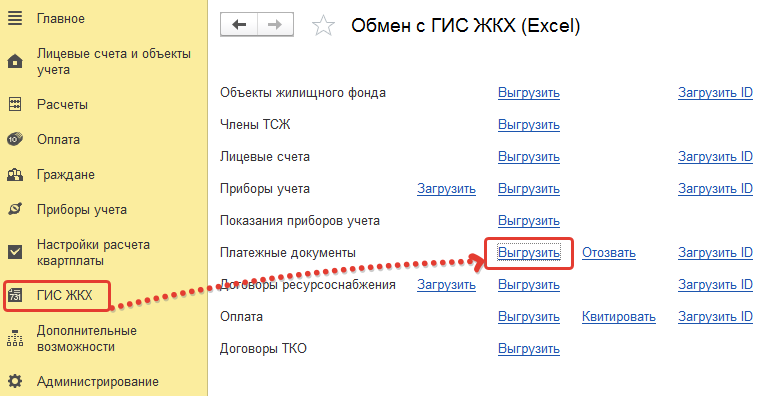
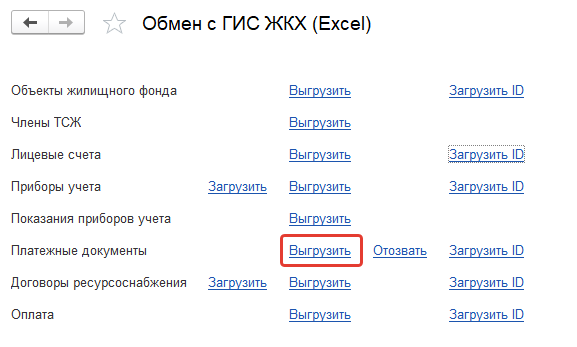
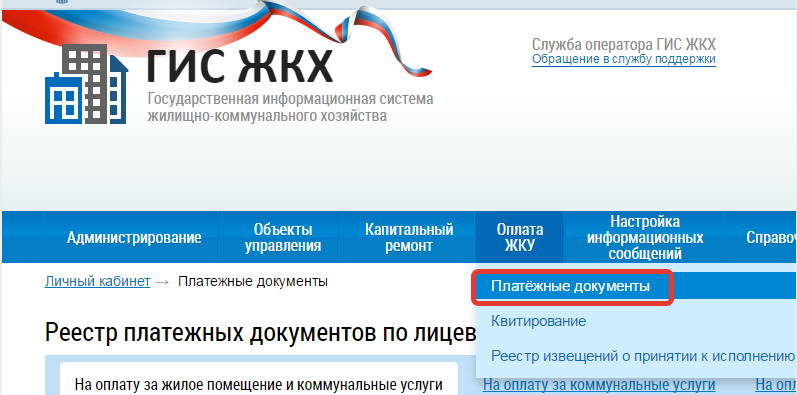
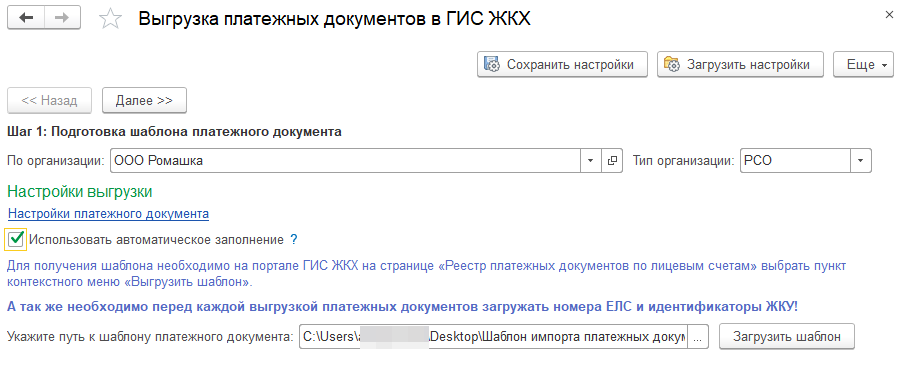
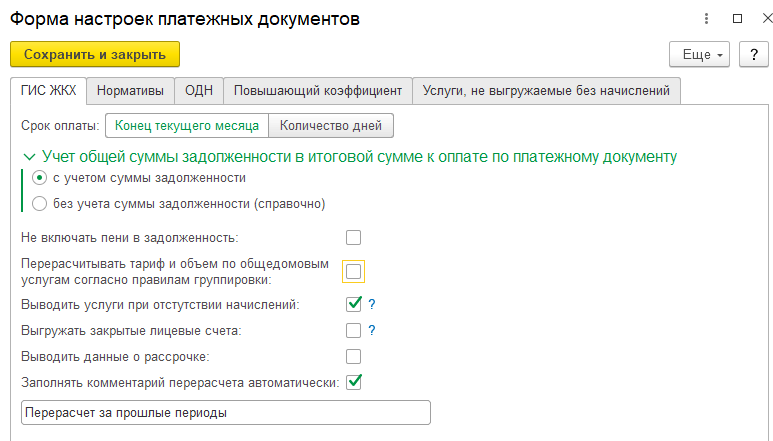
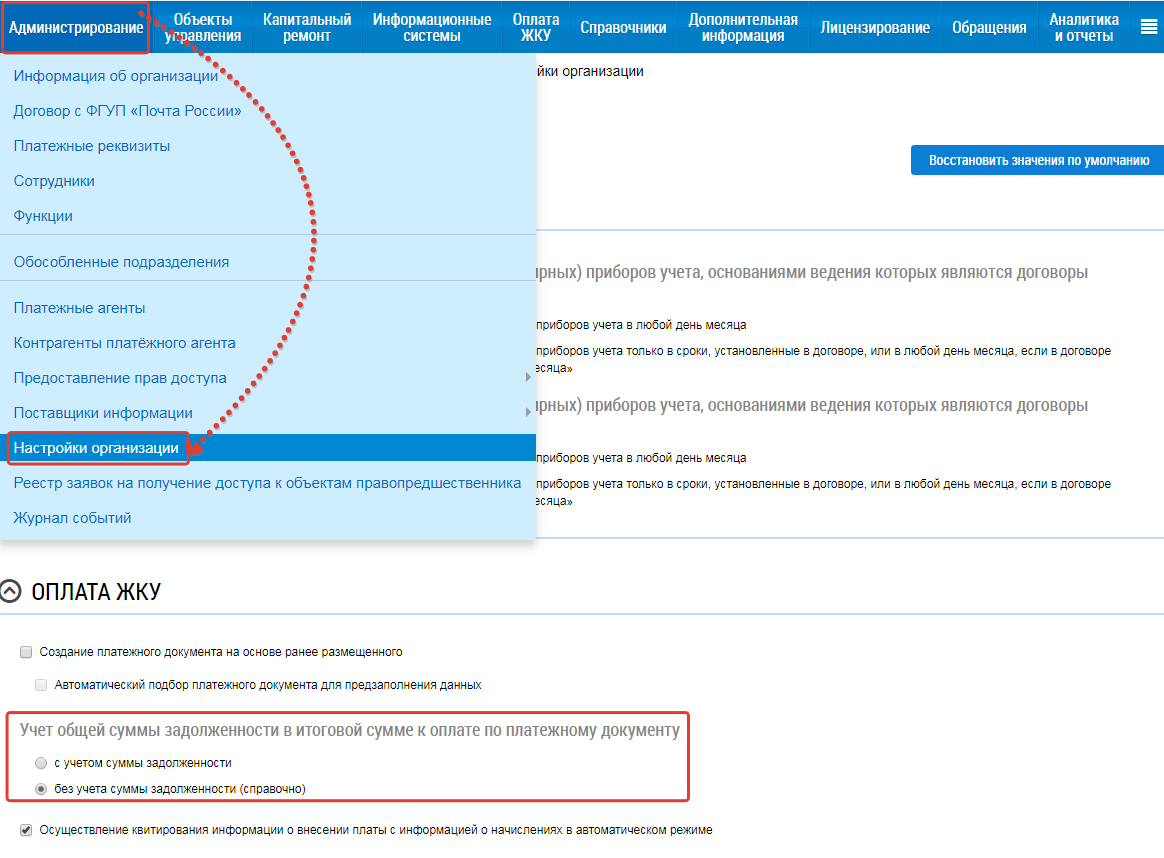
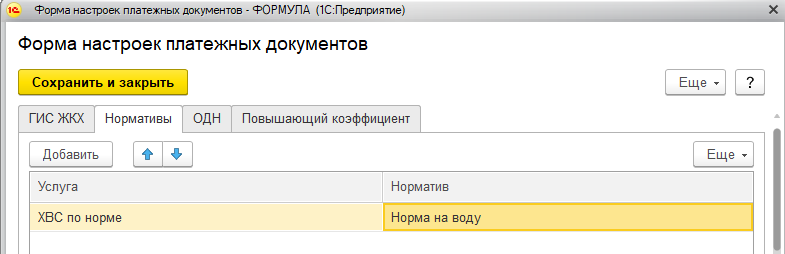
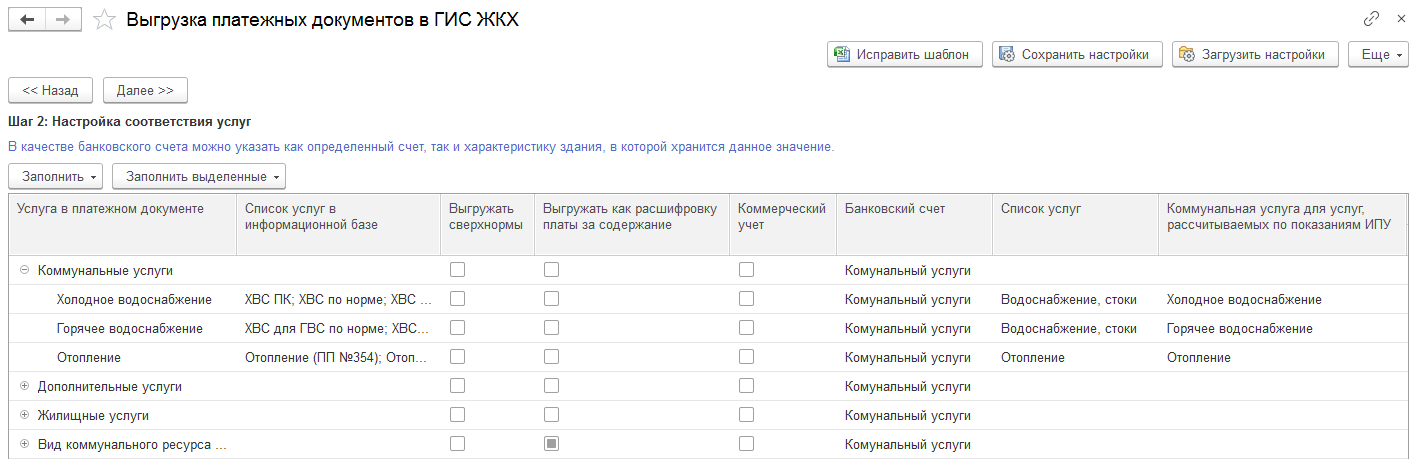
%20%E2%80%94%20%D0%BA%D0%BE%D0%BF%D0%B8%D1%8F.png)